Wie behebt man nach dem Windows 10 Creator Update den Modemfehler 633?
Problem: Ich habe gestern das Windows 10 Creators Update installiert. Anscheinend hat es mein Modem kaputt gemacht, denn es wird mir nur noch die Fehlermeldung „Das Modem wird bereits verwendet oder ist nicht korrekt konfiguriert.“ angezeigt. Die VPN-Verbindung kann anscheinend nicht hergestellt werden, aber ich weiß nicht wirklich, wie ich das beheben soll. Bitte um Hilfe!
Akzeptierte Antwort
„Fehler 633: Das Modem wird bereits verwendet oder ist nicht korrekt konfiguriert“ ist ein Internetverbindungsproblem, das bei Hunderten von Windows 10-Nutzern nach der Installation des Creators Updates aufgetreten ist. Microsoft hat das Problem bereits erkannt und arbeitet hart daran, in naher Zukunft eine Lösung bereitzustellen. Bis der zukünftige Patch für den Modemfehler 633 freigegeben wird, müssen Windows 10-Nutzer jedoch die Korrekturen manuell durchführen.
Der „Fehler 633: Das Modem wird bereits verwendet oder ist nicht korrekt konfiguriert“ ist nicht an ein bestimmtes Gerät gebunden, so kann jedes Modell und jeder PC betroffen sein. Die Fehlermeldung weist ausdrücklich darauf hin, dass das Modem aufgrund einer fehlerhaften Konfiguration nicht funktioniert.
Der Fehler 633 kann jedoch auch dadurch auftreten, dass mehrere Internetverbindungen auf einem Gerät oder einem Port eingerichtet sind, die von einer anderen Anwendung genutzt werden. Glücklicherweise hat Microsoft Anweisungen bekannt gegeben, die man verwenden sollte, bevor der Patch für „Fehler 633: Das Modem wird bereits verwendet oder ist nicht korrekt konfiguriert“ live geht.
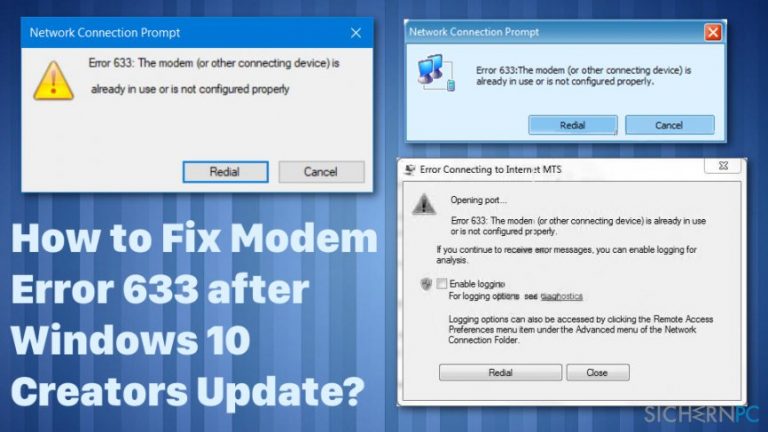
Methoden zur Behebung von „Fehler 633: Das Modem wird bereits verwendet oder ist nicht korrekt konfiguriert“
Wenn es um ähnliche Probleme geht, kann es diverse Gründe und ebenso Lösungen und Reparaturmethoden geben. Der erste gute Schritt ist natürlich immer eine Systemüberprüfung mit einem Reparaturtool wie Fortect. Auf diese Weise können Sie feststellen, ob es zusätzliche Probleme mit Schadsoftware gibt oder es bestimmte Dateien sind, die die Programme oder Funktionen auf dem Computer stören.
Registrierungs-Editor ausführen
- Drücken Sie die Windows-Taste, geben Sie regedit ein und drücken Sie Enter.
- Navigieren Sie zum Verzeichnis HKEY_LOCAL_MACHINE\\SYSTEM\\CurrentControlSet\\Services\\RasMan.
- Suchen Sie den Schlüssel RequiredPrivileges und doppelklicken Sie darauf.
- Fügen Sie SeLoadDriverPrivilege am Ende der Liste der Schlüssel hinzu und klicken Sie auf OK.
- Wenn eine Warnmeldung angezeigt wird, klicken Sie auf OK, um fortzufahren.
- Starten Sie das System neu.
TCP-Port reservieren
- Drücken Sie die Tasten Windows + R, geben Sie regedit ein und drücken Sie Enter.
- Navigieren Sie zum Verzeichnis HKEY_LOCAL_MACHINE\\SYSTEM\\CurrentControlSet\\Services\\Tcpip\\Parameters.
- Klicken Sie auf Bearbeiten -> Neu -> Wert der mehrteiligen Zeichenfolge.
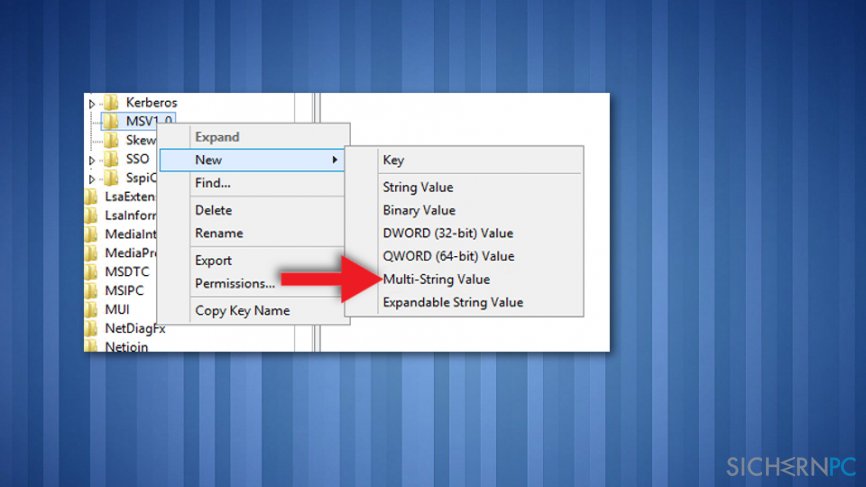
- Benennen Sie den neuen Wert als ReservedPorts.
- Doppelklicken Sie auf ReservedPorts und geben Sie den Wert 1723-1723 ein.
- Drücken Sie auf OK, um den neuen Wert zu speichern und schließen Sie den Registrierungs-Editor.
Modem-Treiber aktualisieren / neu installieren
Die oben aufgeführten Methoden lösen in der Regel für die meisten der Betroffenen des Fehlers 633 das Problem. Wenn jedoch keiner von beiden funktioniert hat, kann das Problem einfacher sein, als es scheint. Der Fehler kann nämlich auch durch veraltete oder beschädigte Modemtreiber ausgelöst werden. Versuchen Sie daher, diese zu aktualisieren oder neu zu installieren.
- Klicken Sie mit der rechten Maustaste auf das Windows-Symbol und wählen Sie Geräte-Manager.
- Suchen Sie nach Netzwerkadapter und klicken Sie mit der rechten Maustaste auf Ihren Adapter.
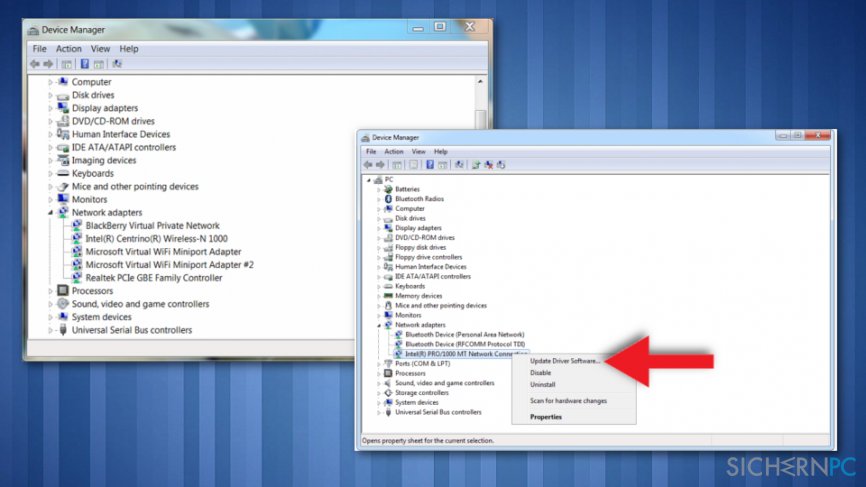
- Klicken Sie auf die Option Treibersoftware aktualisieren. Aktualisieren Sie sowohl LAN- als auch WLAN-Adapter.
- Starten Sie Ihren PC neu und verbinden Sie sich mit dem Internet.
Wenn der Modemfehler 633 erneut auftritt, empfehlen wir dringend eine Neuinstallation der Netzwerkadapter:
- Klicken Sie mit der rechten Maustaste auf das Windows-Symbol und wählen Sie Geräte-Manager.
- Suchen Sie nach Netzwerkadapter und klicken Sie mit der rechten Maustaste auf Ihren Adapter.
- Wählen Sie Deinstallieren und markieren Sie das Kontrollkästchen Die Treibersoftware für dieses Gerät löschen.
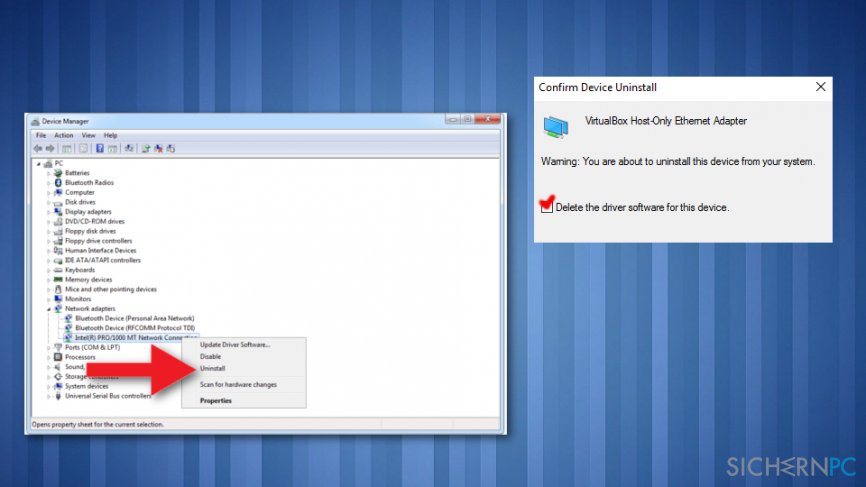
- Klicken Sie auf OK und warten Sie, bis die Entfernung durchgeführt wurde.
- Öffnen Sie dann das Menü Aktion und wählen Sie Nach geänderter Hardware suchen.
- Das System sollte den fehlenden Netzwerkadapter automatisch erkennen und die neueste Version installieren.
- Starten Sie das System danach neu und überprüfen Sie, ob der Fehler 633 behoben ist.
Reparieren Sie die Fehler automatisch
Das Team von sichernpc.de gibt sein Bestes, um Nutzern zu helfen die beste Lösung für das Beseitigen ihrer Fehler zu finden. Wenn Sie sich nicht mit manuellen Reparaturmethoden abmühen möchten, benutzen Sie bitte eine Software, die dies automatisch für Sie erledigt. Alle empfohlenen Produkte wurden durch unsere Fachleute geprüft und für wirksam anerkannt. Die Tools, die Sie für Ihren Fehler verwenden können, sind im Folgenden aufgelistet:
garantierte
Zufriedenheit
Verhindern Sie, dass Webseiten, Internetanbieter und andere Parteien Sie ausspionieren
Um völlig anonym zu bleiben und zu verhindern, dass Ihr Internetanbieter und Staaten Sie ausspionieren, empfehlen wir das VPN Private Internet Access zu verwenden. Es ermöglicht sich auf völlig anonyme Weise mit dem Internet zu verbinden, indem es alle Informationen verschlüsselt und Tracker, Werbung, sowie bösartige Inhalte blockiert. Am wichtigsten ist jedoch, dass Sie illegale Überwachungsaktivitäten stoppen, die die NSA und andere Regierungsinstitutionen hinterrücks durchführen.
Verloren gegangene Dateien schnell wiederherstellen
Bei der Nutzung des Computers können zu jeder Zeit unvorhergesehene Umstände eintreten: Der Computer könnte durch einen Stromausfall oder einen Bluescreen abschalten, oder er startet aufgrund eines neuen Updates neu, während Sie für ein paar Minuten weg waren. Hierdurch können Schularbeiten, wichtige Dokumente und andere Daten verloren gehen. Um diese Dateien wiederherzustellen, können Sie Data Recovery Pro verwenden – es durchsucht auf der Festplatte vorhandene Kopien der Dateien und stellt sie zügig wieder her.



Weitere Informationen zum Problem: "Wie behebt man nach dem Windows 10 Creator Update den Modemfehler 633?"
Du musst angemeldet sein, um einen Kommentar abzugeben.